Excel VBAのオートメーションエラーの原因とは-対処法やAIとの関係も解説

Microsoft ExcelのVBAでデータ処理を行う際に現れるオートメーションエラー。
原因がどこにあるのか、またどのように対応すればいいのか悩む人もいるかもしれません。
本記事ではオートメーションエラーについて解説し、そのもたらす影響や原因、対処法について解説します。
また、オートメーションエラーとAIについて紹介します。
オートメーションエラーとは

オートメーションエラーとは、ExcelにおいてVBAを使ったマクロがオートメーションオブジェクトにアクセスするときに発生するエラーです。(他の自動化ツールでも「オートメーションエラー」という用語が使われますが、当記事ではExcelのVBAについて記載します。)
例えば、データ処理を行う場合、処理するデータ量が推奨容量を超えていたり、数式の引数に不備があったりすると、オートメーションエラーが発生する恐れがあります。
オートメーションエラーがもたらす影響

オートメーションエラーがもたらす影響には、以下のようなものがあります。
- 業務遂行に支障をきたす
オートメーションエラーにより、決められた目的を達成できないかもしれません。 - 修正作業に時間がかかる
オートメーションエラーが発生すると、エラー箇所を修正する必要があります。
そのため、当初想定していた以上の時間がかかることになるでしょう。
オートメーションエラーの原因

オートメーションエラーを引き起こす原因として次の4点が考えられます。
- メモリ不足
- セル式の計算負荷が高い
- 対象となるブックまたはシートが破損あるいは削除されている
- 関数の処理のつじつまが合わない
それぞれについて説明します。
メモリ不足
メモリ不足によるオペレーションエラーには2つのパターンがあります。
一つは、ループ処理や大量のデータ処理により、メモリ不足に陥り、オペレーションエラーが発生する場合です。
もう一つは、Excel以外の多くのアプリが稼働している時に、VBAの処理を行うと、メモリ不足が起こってしまう場合です。
セル内式の計算負荷が高い
多くのデータを必要とする数式がセル内にある場合、データの取り込みと処理により負荷がかかり、オペレーションエラーが発生することがあります。
この場合、取り込むデータを減らしたり、1つのセルだけでなく、複数のセルでデータ処理を分散したりするなど、負荷を軽減する方法を検討するべきです。
対象となるブックまたはシートが破損あるいは削除されている
データ処理を行う場合、一つのシートだけでなく、複数のシートやブックを使用することがあります。指定されたシートやブックが破損していたり、誤って削除されたりした場合にもオートメーションエラーが起こります。
数式等に従ってデータ処理を行おうとしても、破損や削除されたデータにはアクセスできなくなります。対象となるブックやシートの破損や削除がないように注意しましょう。
関数の処理のつじつまが合わない
このケースの代表例として、「循環参照」があります。
循環参照は、直接的、または間接的に自身のセルを参照している状態です。
循環参照の例として次の3つのパターンがあります。
| パターン | 内容および具体例 | |
|---|---|---|
| 1 | 数式中の自己参照 | 入力中の数式で、セル自身を参照 例:B1セルに「=A1+B1」と入力 |
| 2 | 関数式中の自己参照 | 関数式の引数にセル自身を参照 例:B5セルに「=SUM(B1:B5)」と入力 |
| 3 | 数式の相互参照 | 数式の結果を表すセルの数式が、セル自身を参照 例:A3セルに「=A1+A2」と入力し、A2セルに「=A3」と入力 |
オートメーションエラーが発生した場合の対処方法
オートメーションエラーが発生した場合、対処方法として、以下の3点が挙げられます。
- 処理方法の再考
- 処理方法の高速化
- メモリ消費の抑制
処理方法の再考
1つのセル内で、数式を繰り返し使ってデータ処理を行う場合、処理方法を見直すことが重要です。
また、大量のデータを使用すると処理速度が遅くなり、オートメーションエラーが発生する要因となります。
処理方法の高速化
繰り返し処理以外にも、重い処理になるケースがあります。
例えば、CSVやテキストファイルの読み込み処理を作る場合です。
ExcelのVBAにおいて、ファイルの読み込みには、2つの方法があります。
| 読み込み方法 | 内容 |
|---|---|
| Open・Input・Closeステートメント | 1行ずつデータを読み込む |
| QueryTablesメソッド | Excelのインポート機能を使ってデータを読み込む |
QueryTablesメソッドの方が処理速度に優れているので、オートメーションエラーが発生しにくくなる可能性があります。
メモリ消費の抑制
行全体・列全体を数式に入れる場合がありますが、このような処理は重くなり、オートメーションエラーとなる可能性が高くなるので注意が必要です。
Excelは標準設定では頻繁に再計算をするため、メモリを消費するためです。
データを最小限に抑えればメモリ消費に歯止めがかかるので、オートメーションエラーがしにくくなります。
さらに、Excel以外のアプリケーションを極力稼働させないこともメモリの抑制につながります。
オートメーションエラーとAIの関係

近年、業務プロセスにおいて、IA(インテリジェントオートメーション、Intelligent Automation)を導入する動きがあります。
IAとは?
IA(インテリジェントオートメーション)とは、人の判断を含む業務一連のプロセスにおいて、今までのRPA(Robotic Process Automation)とAI技術を組み合わせることにより、業務全体の自動化が図られる仕組みをいいます。
RPAをAIと連携してデジタル化を図ることで、オートメーションエラーの減少を図ることができます。RPAは、従来からある業務を自動化するテクノロジーです。
RPAの浸透には、日本が直面する2つの課題である「労働人口の減少」と「働き方改革」に技術的に対応するという理由が背景にあると考えられます。
RPAの強み、弱み
RPAには強みと弱みが存在しています。
全体的に、型にはまった作業に強みがあるとされています。
例えば、以下の点が挙げられます。
- データの登録および転記
- システム管理
- ネットからの情報の収集
- 会社内のアプリの操作
- データのチェック
一方、RPAは、非定型な作業が弱いとされています。
例えば、個々の細かなケースごとの区別が必要な業務や、たくさんの規則が存在する業務等です。
RPAとAIとの連携
そこで、RPAの弱みである非定型な作業を補完するのに用いられるのがAIです。
このような、RPAとAIを組み合わせた仕組みをIAと呼びます。
IA導入により、複雑なデータ処理が可能となり、古いシステムで発生していた運営上のトラブルを軽減できます。
これまで発生していたオートメーションエラーが、IAにより大幅に減少することが見込まれています。
まとめ

オートメーションエラーは、データ処理を行う際に発生するエラーで、重いデータ処理や、指定されたブックやシートの削除や破損、メモリ不足等が原因として挙げられます。
オートメーションエラーの対処法は、処理方法の見直し、処理方法の高速化、メモリ消費を抑える等があります。
また、従来の業務プロセスで使用されているRPAにAIを連携させるIAを導入する動きがあります。
RPAが苦手とする非定型な作業をAIが補完することで、オートメーションエラーが減少するとされています。
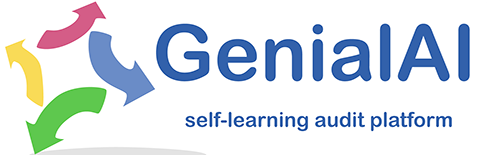
・413(木)配信に出演-300x157.jpg)
